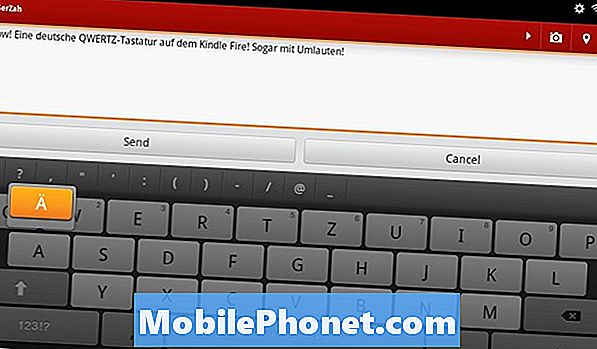Conţinut
- Problema 1: notificările de sunet Galaxy S9 pentru e-mail nu funcționează
- Problema # 2: aplicația Galaxy S9 Outlook lipsește caracteristică, nu face sunetul de notificare pentru expeditorii prioritari
Această depanare încearcă să soluționeze unele probleme legate de e-mail și notificările sonore ale acestora. Ambele cazuri au fost raportate de utilizatorii # GalaxyS9, deci există șansa ca acesta să fie un bug unic numai pentru acest dispozitiv. Vom continua să colectăm mai multe informații despre aceste probleme și vom monitoriza și alte forumuri Android terțe. Dacă găsim un model, fiți siguri că vom actualiza această postare pentru a oferi cele mai eficiente soluții.
Problema 1: notificările de sunet Galaxy S9 pentru e-mail nu funcționează
Dimineața - la sfârșitul minții. Nu pot primi sunete de notificare (doar vibrații) atunci când este primit un text sau un e-mail. A funcționat acum câteva zile. Soneria telefonului meu funcționează așa cum ar trebui. Singurele aplicații pe care le-am încărcat sunt trackr, isearching (ambele sunt dispozitive de urmărire Bluetooth), formula 1 și Go Battery Pro. Am făcut o resetare a tuturor notificărilor și asta nu a ajutat. Te rog ajuta-ma. Aud doar lucruri bune, așa că vreau să fiu și unul dintre acei oameni care se laudă și cu tine. Vă mulțumim un milion și veți aștepta o soluție foarte ușoară. - Robert
Soluţie: Salut Robert. Dacă singurul lucru pe care l-ați făcut diferit înainte de a observa problema a fost să instalați aceste două aplicații, atunci ar trebui să încercați să le eliminați pe oricare sau pe ambele pentru a vedea dacă sunt problematice. Dacă ați încercat deja acest lucru, încercați celelalte opțiuni de soluție de mai jos.
Ștergeți partiția cache
A avea o memorie cache de sistem coruptă poate duce la tot felul de probleme. Pentru a verifica dacă notificările sonore ale S9 nu mai funcționează din cauza unei erori de cache a sistemului, ar trebui să ștergeți partiția cache.
Această procedură nu va șterge date personale, cum ar fi fotografii, videoclipuri, documente, printre altele, astfel încât să o puteți face fără să vă faceți griji pentru ele.
Pentru a șterge partiția cache S9:
- Opriți dispozitivul.
- Țineți apăsate tasta de creștere a volumului și tasta Bixby, apoi țineți apăsată tasta de pornire.
- Când se afișează sigla Android, eliberați toate cele trei taste.
- Un mesaj „Instalarea actualizării sistemului” va apărea timp de 30 - 60 de secunde înainte ca opțiunile din meniul de recuperare a sistemului Android să apară.
- Apăsați tasta de reducere a volumului de mai multe ori pentru a evidenția ștergeți partiția cache.
- Apăsați tasta de pornire pentru a selecta.
- Apăsați tasta de reducere a volumului pentru a evidenția da, apăsați tasta de pornire pentru a selecta.
- Când partiția de ștergere cache este finalizată, sistemul de repornire acum este evidențiat.
- Apăsați tasta de pornire pentru a reporni dispozitivul.
Verificați dacă o aplicație terță parte se află în spatele problemei
Aplicațiile pot uneori să facă Android să se comporte neregulat. Aplicațiile slab codificate sau cele care au devenit incompatibile după instalarea unei noi versiuni a sistemului de operare pot interfera cu modul în care funcționează Android, rezultând probleme care pot părea să iasă de nicăieri. Pentru a verifica dacă una dintre aplicațiile dvs. este cauza, puteți reporni S9 în modul sigur. Iată cum puteți face acest lucru:
- Opriți dispozitivul.
- Apăsați și mențineți apăsată tasta de pornire în fața ecranului cu numele modelului care apare pe ecran.
- Când SAMSUNG apare pe ecran, eliberați tasta de pornire.
- Imediat după eliberarea tastei de pornire, țineți apăsată tasta de reducere a volumului.
- Continuați să țineți apăsată tasta de reducere a volumului până când dispozitivul termină de repornit.
- Când apare modul Safe în colțul din stânga jos al ecranului, eliberați tasta de reducere a volumului.
Lăsați telefonul să funcționeze în modul sigur pentru o perioadă de timp și verificați dacă există probleme. Dacă notificările sonore pentru e-mailuri încă nu funcționează, treceți la următoarea soluție. Cu toate acestea, dacă notificările sonore funcționează conform așteptărilor, dar problema revine după ce ați pornit din nou în modul normal, ar trebui să identificați sursa problemei prin dezinstalarea aplicațiilor. Iată cum puteți face exact acest lucru:
- Dezinstalați o aplicație terță parte.
- Reporniți telefonul pentru a reveni la modul normal.
- Verificați problema.
- Dacă problema persistă, repetați pașii 1-3.
Resetează toate setările
Uneori, resetarea software-ului la configurația implicită fără a șterge efectiv funcționarea telefonului este o idee bună. Soluția despre care vorbim este resetarea setărilor S9. Pentru aceasta, urmați pașii de mai jos:
- Atingeți aplicația Setări.
- Atingeți Management general.
- Atinge Resetează.
- Atinge Resetare setări.
- Atingeți butonul RESET SETTINGS.
Efectuați o resetare completă din fabrică
Dacă sugestiile noastre de mai sus nu vor ajuta deloc, doriți să ștergeți telefonul curat și să resetați totul la valorile implicite. Resetarea din fabrică rezolvă aproape întotdeauna problemele legate de software, așa că, sperăm, problema dvs. va fi soluționată de aceasta. Pentru a reseta din fabrică S9:
- Opriți dispozitivul.
- Țineți apăsate tasta de creștere a volumului și tasta Bixby, apoi țineți apăsată tasta de pornire.
- Când se afișează sigla verde verde, eliberați toate tastele („Instalarea actualizării sistemului” va apărea timp de aproximativ 30 - 60 de secunde înainte de a afișa opțiunile din meniul de recuperare a sistemului Android).
- Apăsați tasta de reducere a volumului de mai multe ori pentru a evidenția „ștergeți datele / resetarea din fabrică”.
- Apăsați butonul de alimentare pentru a selecta.
- Apăsați tasta de reducere a volumului până când este evidențiat „Da - ștergeți toate datele utilizatorului”.
- Apăsați butonul de alimentare pentru a selecta și a începe resetarea principală.
- După finalizarea resetării principale, este evidențiat „Reboot system now”.
- Apăsați tasta de pornire pentru a reporni dispozitivul.
IMPORTANT: Resetarea din fabrică vă va șterge datele personale - fotografii, videoclipuri, documente etc. Asigurați-vă că le faceți o copie de rezervă înainte de a continua.
Problema # 2: aplicația Galaxy S9 Outlook lipsește caracteristică, nu face sunetul de notificare pentru expeditorii prioritari
Am un Samsung Galaxy S9. Folosesc adresa de e-mail a companiei mele sub forma MS Outlook. Când am primit un e-mail de la o persoană pe care am vrut să o adaug ca expeditor prioritar, am reușit să deschid e-mailul, să fac clic pe MAI MULTE în dreapta sus și apoi ADĂUGAȚI LA EXPEDITORII PRIORITARI. Din anumite motive, acest lucru nu mai funcționează. Nu le pot adăuga.
În plus, atunci când accesez folderul PRIORITY SENDERS de pe ecranul de pornire, nu există niciun buton ADD acolo.
În cele din urmă, mi-am modificat setările de notificare, așa că ar trebui să primesc o notificare sonoră atunci când primesc un e-mail de la un expeditor prioritar, dar nici acesta nu funcționează (nu este setat la tăcere). Te rog ajuta-ma. Mulțumesc foarte mult !! - Lanell
Soluţie: Bună Lanell. Aplicațiile Android, ca și Android, evoluează. Dezvoltatorii pot adăuga sau elimina din când în când funcții. Dacă o aplicație pare să fi pierdut o caracteristică, aceasta nu înseamnă întotdeauna că este o eroare. Există o șansă justă ca aplicația să fi fost modificată pur și simplu de către dezvoltatorul său. În cazul dvs. particular, Microsoft trebuie să fi eliminat caracteristica care vă lipsește, deoarece nu putem găsi opțiunea respectivă în propria noastră aplicație Outlook. Totuși, nu lucrăm pentru Microsoft și nu vă putem oferi o asigurare 100% că acesta este cazul. Dacă doriți să aflați cum să rezolvați problema, vă sugerăm să contactați echipa de dezvoltatori a aplicației. Pentru a face asta:
- Deschideți aplicația Outlook.
- Atingeți pictograma Meniu din stânga sus.
- Atingeți pictograma roată din partea de jos.
- Atinge Ajutor și feedback.
- Atingeți Contactați asistența.
Pentru problema setărilor de notificare a aplicației dvs., asigurați-vă că Outlook are permisiunea de a afișa notificări în Setări> Notificări. Dacă aplicației i se permite deja să afișeze notificări, dar nu se întâmplă nimic când ați primit un e-mail, încercați să faceți aceste soluții posibile:
Asigurați-vă că aveți cea mai recentă versiune a aplicației Outlook
Tot ce trebuie să faceți este să deschideți aplicația Magazin Play și să actualizați aplicația Outlook de acolo. Acesta este un pas important pentru a rezolva problemele specifice aplicației, precum cele pe care le întâmpinați.
Ștergeți datele aplicației Outlook
Următorul lucru bun pe care îl puteți face este să ștergeți datele aplicației Outlook. Iată cum:
- Deschideți aplicația Setări.
- Atingeți Aplicații.
- Atingeți Mai multe setări (pictogramă cu trei puncte) în partea dreaptă sus.
- Atingeți Afișați aplicațiile de sistem.
- Găsiți aplicația Telefon și atingeți-o.
- Atingeți Stocare.
- Atingeți Date clare buton.
- Reporniți S8.
- Verificați dacă problema persistă.
Resetați preferințele aplicației
Toate aplicațiile nu funcționează singure. În aproape toate cazurile, fiecare aplicație funcționează cu alte aplicații și servicii pentru a îndeplini o sarcină. Uneori, un utilizator poate dezactiva din greșeală un serviciu sau o aplicație de sistem și acest lucru poate afecta alte aplicații. Pentru a vă asigura că toate aplicațiile de sistem și implicite sunt setate corect, puteți reseta toate preferințele. Iată cum:
- Deschideți aplicația Setări.
- Atingeți Aplicații.
- Atingeți pictograma Mai multe setări (cu trei puncte) din dreapta sus.
- Atinge Resetează preferințele aplicației.